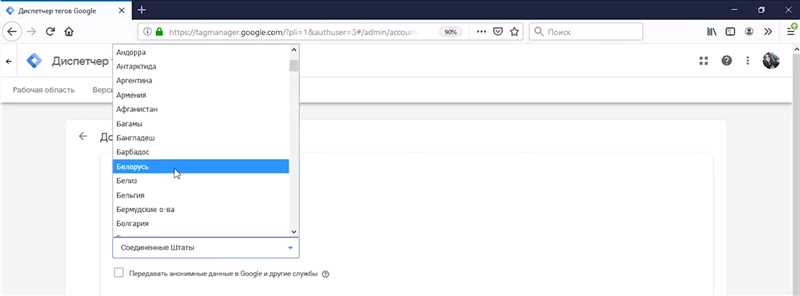
Яндекс.Метрика является одним из самых популярных инструментов аналитики, который позволяет отслеживать и анализировать активность пользователей на сайте. Для установки счетчика Яндекс.Метрики необходимо добавить код отслеживания на каждую страницу сайта. Однако, при большом количестве страниц это может быть довольно трудоемкой задачей. В этом случае, установка счетчика Яндекс.Метрики через Google Tag Manager может значительно упростить процесс и сделать его более гибким.
Google Tag Manager (GTM) — это инструмент, позволяющий управлять тегами и кодом отслеживания на сайте без необходимости внесения изменений в исходный код сайта. С его помощью вы можете установить счетчик Яндекс.Метрики и другие инструменты аналитики на сайте всего лишь с добавлением нескольких строк кода в GTM.
Для установки счетчика Яндекс.Метрики через GTM следуйте следующим шагам:
Шаг 1: Зарегистрируйтесь в Google Tag Manager, если у вас еще нет аккаунта.
Шаг 2: Создайте новый аккаунт Google Tag Manager и получите уникальный ID аккаунта.
Шаг 3: Войдите в свою учетную запись Яндекс.Метрики и создайте новый счетчик, определите его настройки и получите код отслеживания.
Шаг 4: Откройте Google Tag Manager и создайте новый контейнер.
Шаг 5: Внесите код отслеживания Яндекс.Метрики в контейнер GTM.
Создание счетчика Яндекс.Метрики
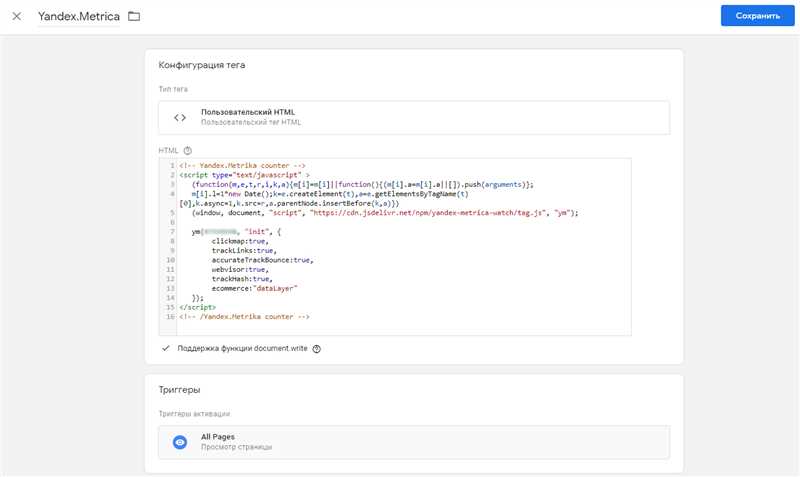
Перейдите на официальный сайт Яндекс.Метрики и нажмите на кнопку «Зарегистрироваться». Заполните необходимую информацию, такую как адрес электронной почты и пароль. После успешной регистрации вам будет предложено создать новый счетчик.
При создании счетчика Яндекс.Метрики вам будет предложено выбрать тип счетчика: для сайта или для приложения на мобильном устройстве. В зависимости от выбранного типа счетчика, вам будут доступны различные настройки и инструменты анализа.
После выбора типа счетчика, вам будет предложено ввести дополнительную информацию о вашем сайте или приложении. Например, URL-адрес сайта, название и описание. После заполнения всех необходимых полей, нажмите на кнопку «Получить код счетчика».
Полученный код счетчика нужно будет установить на вашем сайте. Для этого можно воспользоваться Google Tag Manager или установить код самостоятельно на всех страницах вашего сайта. После установки кода счетчика, вы сможете начать отслеживать посещаемость вашего сайта и получать подробную аналитику о поведении пользователей.
Установка Google Tag Manager
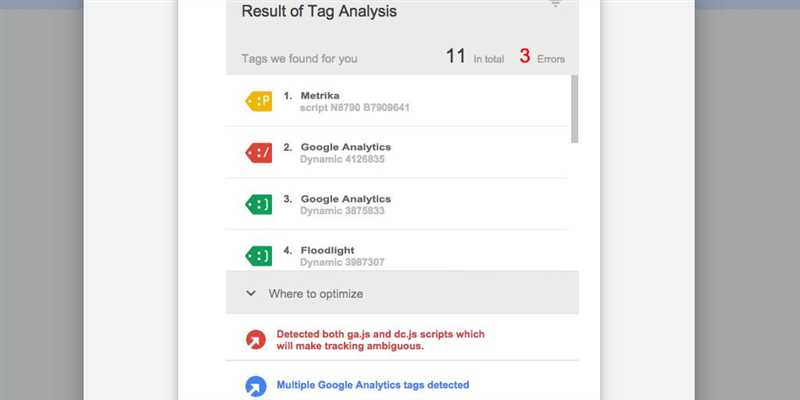
Чтобы начать использовать Google Tag Manager, вам нужно выполнить несколько простых шагов. Во-первых, создайте учетную запись Google Tag Manager, войдите в нее и создайте новый контейнер. Контейнер — это место, где хранятся все метки, правила и переменные, связанные с вашим сайтом.
После установки кода Google Tag Manager на ваш сайт, вы можете начать добавлять и настраивать различные метки, такие как метка Яндекс.Метрики или метка Google Analytics, через интерфейс Google Tag Manager. Вы можете создавать правила для активации и отключения меток в зависимости от определенных условий, а также использовать переменные для передачи данных из вашего сайта в метки.
- Создайте учетную запись в Google Tag Manager
- Создайте новый контейнер
- Добавьте код GTM на каждую страницу вашего сайта
- Настраивайте и добавляйте метки через интерфейс GTM
Настройка счетчика Яндекс.Метрики через Google Tag Manager
В данной статье мы рассмотрели процесс установки счетчика Яндекс.Метрики через Google Tag Manager. Этот метод позволяет управлять счетчиком Метрики с помощью Google Tag Manager, что упрощает его установку и обновление на сайте. Мы ознакомились с подробным описанием каждого шага настройки и предоставили пошаговую инструкцию по его выполнению.
Важно помнить, что установка счетчика Яндекс.Метрики через Google Tag Manager требует определенных знаний и навыков работы с данными инструментами. Прежде чем начать процесс установки, рекомендуется ознакомиться с документацией по Google Tag Manager и Яндекс.Метрике, чтобы правильно понять все шаги и настройки.
Все шаги настройки счетчика Яндекс.Метрики через Google Tag Manager были представлены в данной статье для вашего удобства. Не забывайте выполнять каждый шаг внимательно, следуя указаниям. После завершения настройки счетчика, необходимо проверить его работу на вашем сайте и убедиться, что данные корректно отправляются в Яндекс.Метрику.
Теперь, когда вы ознакомились со всеми шагами настройки счетчика Яндекс.Метрики через Google Tag Manager, вы можете приступить к установке счетчика на вашем сайте. Удачи!
Наши партнеры: